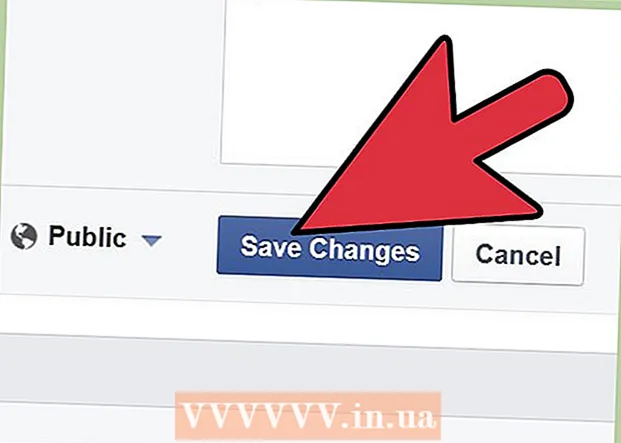Schrijver:
Laura McKinney
Datum Van Creatie:
3 April 2021
Updatedatum:
1 Juli- 2024

Inhoud
In dit artikel wordt uitgelegd hoe u dvd's ript met VLC Media Player. Het kopiëren van dvd's anders dan voor persoonlijke back-updoeleinden is in veel landen echter illegaal. Bij veel nieuwere typen dvd's zijn anti-kopieer-eigenschappen ingesteld, zodat ze niet kunnen worden gekopieerd zonder te zijn gedecodeerd met speciale software.
Stappen
Methode 1 van 3: Bereid u voor om te kopiëren
, importeren vlc en klik op het resultaat VLC Media Speler.
- Als u een updateverzoek ontvangt, klikt u op Ja en wacht tot de update klaar is met downloaden voordat u verder gaat.

(Menu). Het is een pictogram met de pijl naar beneden Speel (Play) onder aan de pagina. U ziet een nieuw menuscherm verschijnen.
, importeren vlc en dubbelklik op het resultaat VLC, dan klikken Open (Open) wanneer daarom wordt gevraagd.
- U kunt ook op de VLC-app in Launchpad klikken of dubbelklikken op het VLC-pictogram in de map Toepassingen om deze te openen.

Klik op het menu het dossier (Bestand) in de linkerbovenhoek van het scherm. U ziet hier een menu verschijnen.
Klik Open schijf ... (Open schijf ...) in het menu het dossier laat zien. Dit opent het installatievenster met dvd-informatie.

Klik Schakel dvd-menu's uit (Dvd-menu uitschakelen) in de rechterbovenhoek van het venster.
Vink het vakje "Streaming / Saving" in de linker benedenhoek van het venster aan.
Klik Instellingen (Instellingen) aan de rechterkant van het venster. Hierdoor wordt de geconverteerde dvd-schijf geopend.

Vink het vakje "Bestand" aan. Dit is de bewerking die ervoor zorgt dat bij het kopiëren van dvd een bestand op de computer wordt gemaakt.- Als de opties "Bestand" en "Stream" beide zijn aangevinkt, klikt u nogmaals op het vak "Bestand" om de primaire uitvoer in te stellen.
Klik Bladeren ... (Bladeren) in de rechterbovenhoek van het venster. Er verschijnt een venster waarin u een map kunt kiezen om het dvd-bestand op te slaan en het bestand een andere naam te geven.

Geef het bestand een naam. Typ een naam voor het dvd-bestand in het veld "Opslaan als" en voer vervolgens een extensie in .mp4.- Als u bijvoorbeeld het dvd-bestand wilt opslaan met de naam "Batman", zou u het importeren Batman.mp4.

Selecteer een opslagmap. Klik op de vervolgkeuzelijst "Waar" en klik vervolgens op een map (bijvoorbeeld Bureaublad) in het momenteel weergegeven menu.
Klik Opslaan (Opslaan). Het is een blauwe knop onderaan het venster.

Klik op het selectievakje "Inkapselingsmethode" onder het gedeelte "Bestand". Een ander menu zal verschijnen.
Klik Snelle tijd. Deze optie bevindt zich onderaan het momenteel weergegeven menu.

Bewerk de video-instellingen. Hieronder volgen instellingen die de beeldkwaliteit van dvd-bestanden beïnvloeden:- Vink het vakje "Video" aan.
- Klik op het selectievak "Video".
- Klik H264 in het menuframe.
- Klik op het dropdown-menu "Bitrate" en kies 128 in de keuzelijst.
- Klik op het vak "Schaal" en selecteer 1.
Bewerk geluidsinstellingen. Hieronder volgen de instellingen voor het geluidsgedeelte van het dvd-bestand:
- Vink het vakje "Audio" aan.
- Klik op het selectievak "Audio".
- Kiezen Mp3 in de keuzelijst.
- Klik op het vak "Bitrate" en kies 128.
- Klik op het vak "Kanalen" en selecteer 2.
Klik OK, dan klikken OK op het hoofdvenster. Dit is de actie waarvoor VLC het dvd-bestand naar de geselecteerde opslagmap moet kopiëren.
- Dit kan ongeveer 15-40 minuten duren voor elke video van 30 minuten.
Speel het geconverteerde bestand af. Nadat het kopiëren van de video is voltooid, wordt het geconverteerde bestand weergegeven in de geselecteerde opslagmap. U kunt dubbelklikken op het bestand om het te bekijken met de standaardvideospeler van de Mac.
- Als VLC niet de volledige dvd kopieert, of als de gekopieerde inhoud geluid verliest of technische problemen heeft, moet u controleren of de nieuwste VLC-versie up-to-date is en het opnieuw proberen. Als u de dvd nog steeds niet kunt kopiëren, is dit waarschijnlijk het type schijf met de kopieerbeveiligingsfunctie. In dat geval moet u dvd-decoderingssoftware aanschaffen om de inhoud op de schijf te kopiëren. Leer hoe u een kopieerbestendige dvd kunt kopiëren voor specifieke informatie.
Advies
- Bestanden die met VLC zijn gekopieerd, hebben de beste kwaliteit wanneer ze rechtstreeks op VLC worden afgespeeld.
- Gekopieerde dvd-bestanden hebben vaak een gedeeltelijk kwaliteitsverlies.
Waarschuwing
- Stop of pauzeer VLC niet tijdens het rippen van dvd's.
- Het kopiëren van auteursrechtelijk beschermde inhoud voor commerciële doeleinden in plaats van voor persoonlijke back-up of voor redelijk gebruik is illegaal.